Как выбрать компьютер для дома и офиса: параметры, возможности, нюансы
Мы не мыслим свою жизнь без компьютеров, и тем не менее многие не знают, что представляет собой «начинка» ПК. Поэтому вопрос «как выбрать компьютер?» ставит многих людей в тупик. На какие параметры обратить внимание при выборе компьютера для дома или офиса — об этом доступным языком в нашей статье.
Какой компьютер подойдет для дома
Для начала нужно определиться, какой тип компьютера для дома вам нужен — стационарный (десктоп) или миниатюрный (ноутбук, моноблок, неттоп). Они различаются не только размерами. Конечно, ноутбук, моноблок или неттоп гораздо компактнее, а это важно, если вы живете в очень маленькой квартире или студии. К тому же ноутбук мобилен, его можно брать с собой куда угодно — это плюс, если вы часто путешествуете и не хотите расставаться с ним.
Однако есть и другие принципиальные различия. Ноутбуки обычно гораздо менее производительны, чем настольные компьютеры (исключение составляют ноутбуки, разработанные специально для игр), возможности по модернизации ноутбуков сильно ограничены — если в стационарном ПК вы можете заменить практически любые комплектующие, то сделать апгрейд ноутбука сложнее. Вы сможете разве что заменить оперативную память и жесткий диск, а также приобрести внешнюю видеокарту, но даже это возможно не для каждой модели.
В стационарных моделях возможность подбора комплектующих позволяет сконструировать идеальный ПК, который будет соответствовать вашим потребностям. Еще один немаловажный момент — монитор компьютера может быть почти любого размера и качества, выбор сейчас огромен. А вот монитор ноутбука практически никогда не бывает больше 18 дюймов по диагонали, и заменить его вы не сможете.
В общем, если мобильность для вас — не приоритет, то вам нужен стационарный ПК, и в дальнейшем мы будем говорить именно о нем.
Итак, компьютер для дома — как вы намерены использовать его? Обычно люди покупают ПК для учебы, для игр и развлечений, таких как просмотр кино, а также серфинга по интернету. Как выбрать компьютер для каждой из этих задач и на что обратить внимание?
Компьютер для игр
- Микропроцессор . Игры требуют сбалансированного процессора. Обращайте внимание на 4-ядерные 8-поточные модели с частотой от 3 ГГц (не менее). Например, подойдет AMD Ryzen 5 1500X или Intel Core i7-7700.
- Оперативная память . 8 Гб — это минимум для игрового компьютера. Но лучше не мелочиться и приобрести оперативную память емкостью 16 Гб — этого хватит для большинства задач. Для игровых компьютеров разработана специальная игровая память, например из линейки Kingston HyperX.

- Видеокарта . Геймерам не обойтись без хорошей видеокарты. Играм требуется не менее 3 Гб видеопамяти. Наилучшим выбором станет графический процессор GeForce, поскольку большинство игр оптимизировано именно под него. Обратите внимание на видеокарты на базе GeForce GTX 9 и 10 серии, а также на карты Radeon RX 500 и Vega.
- Жесткий диск. Необходимый объем жесткого диска для игрового компьютера — 2 Тб для хранения медиа-файлов и видеоконтента.
- SSD — диск небольшого объема, но высокой скорости. SSD необходим для установки операционной системы и быстрой загрузки и работы программ. Для игр SSD необходим, поскольку они, как правило, очень «тяжелые». Геймерам следует обратить внимание на SSD емкостью от 240 Гб.
 Отлично подойдет Samsung 840 Pro или менее объемный и более доступный Intel 730 Series на 240 Гб.
Отлично подойдет Samsung 840 Pro или менее объемный и более доступный Intel 730 Series на 240 Гб. - Материнская плата . Это «фундамент» компьютера. Самый важный показатель — это чипсет платы. Для игр подойдут Z370 (для Intel) или B350 (для AMD).
- Блок питания
- Монитор . Для игр хорошо подходят мониторы с диагональю не менее 20 дюймов, желательно — Full HD. Такой монитор позволит оценить всю красоту графики. Обратите внимание и на такой показатель, как время отклика. Ищите монитор со временем отклика не более 5 мс, иначе быстро движущиеся объекты на экране будут выглядеть несколько размытыми.
Это важно!
Особое внимание при выборе любого компьютера стоит уделить процессору. Ведь это «мозг» компьютера. За последнее десятилетие технологии шагнули далеко вперед, процессоры стали более мощными, производительными и интеллектуальными. Современные процессоры — например, 6-ядерные CPU AMD Ryzen™ 5 до 12 потоков и с кеш-памятью до 16 МБ или 8-ядерные AMD Ryzen 7 с 16 потоками обработки и кеш-памятью до 20 МБ — обеспечивают высококлассную производительность в играх, создании контента и выполнении нескольких ресурсоемких задач. Притом благодаря программе AMD Ryzen Master можно самостоятельно настраивать производительность процессора в зависимости от потребностей. А мощные процессоры AMD серии Ryzen PRO подходят для графических станций и настольных ПК премиум-класса. Они оснащены встроенной системой безопасности, чтобы соответствовать высоким требованиям специалистов и обеспечивать надежную защиту корпоративных данных.
Ведь это «мозг» компьютера. За последнее десятилетие технологии шагнули далеко вперед, процессоры стали более мощными, производительными и интеллектуальными. Современные процессоры — например, 6-ядерные CPU AMD Ryzen™ 5 до 12 потоков и с кеш-памятью до 16 МБ или 8-ядерные AMD Ryzen 7 с 16 потоками обработки и кеш-памятью до 20 МБ — обеспечивают высококлассную производительность в играх, создании контента и выполнении нескольких ресурсоемких задач. Притом благодаря программе AMD Ryzen Master можно самостоятельно настраивать производительность процессора в зависимости от потребностей. А мощные процессоры AMD серии Ryzen PRO подходят для графических станций и настольных ПК премиум-класса. Они оснащены встроенной системой безопасности, чтобы соответствовать высоким требованиям специалистов и обеспечивать надежную защиту корпоративных данных.
Компьютер для развлечений
-
 Выбирайте машины с 2-ядерным процессором и частотой около 2-3 ГГц. Такие процессоры могут быть как 2-, так и 4-поточными, но если вы будете использовать компьютер для просмотра кино, прослушивания музыки и исследования просторов интернета, этот показатель не важен, вам вполне хватит и 2-поточного процессора. Советуем присмотреться к процессорам AMD Ryzen 3 1200 и Intel Core i5-7400.
Выбирайте машины с 2-ядерным процессором и частотой около 2-3 ГГц. Такие процессоры могут быть как 2-, так и 4-поточными, но если вы будете использовать компьютер для просмотра кино, прослушивания музыки и исследования просторов интернета, этот показатель не важен, вам вполне хватит и 2-поточного процессора. Советуем присмотреться к процессорам AMD Ryzen 3 1200 и Intel Core i5-7400. - Оперативная память . Необходимая и достаточная емкость «оперативки» в этом случае — 8 Гб и меньше.
- Видеокарта . Вероятнее всего, видеокарта вам вообще не потребуется, поскольку для серфинга в интернете и просмотра видео вполне хватает интегрированного видео на материнской плате.
- Жесткий диск . Для развлечений вполне хватит диска объемом 1 Тб.
 Этого достаточно для хранения фильмов и музыки, но если у вас очень большая коллекция, ищите что-то более объемное.
Этого достаточно для хранения фильмов и музыки, но если у вас очень большая коллекция, ищите что-то более объемное. - SSD . Если вы используете компьютер для мультимедиа, вам хватит SSD емкостью 120 Гб.
- Материнская плата . Для мультимедийного компьютера подойдут B250/h370 (для Intel) и A320 (для AMD).
- Блок питания . 400 Вт — вполне достаточная мощность для домашнего компьютера. Если вы планируете апгрейд, можно взять блок питания «с запасом» — 500 Вт.
- Монитор . Если вы собираетесь использовать компьютер в качестве домашнего кинозала, вам потребуется Full HD-монитор с диагональю от 23 дюймов и выше. Для просмотра кинофильмов лучше выбрать широкоформатную матрицу (16:9).
 Если же вы будете использовать его преимущественно для выхода в интернет, то хватит и 18-20 дюймов. Как и для игр, для просмотра фильмов необходим монитор с коротким временем отклика, от 8 мс и меньше.
Если же вы будете использовать его преимущественно для выхода в интернет, то хватит и 18-20 дюймов. Как и для игр, для просмотра фильмов необходим монитор с коротким временем отклика, от 8 мс и меньше.
Какой выбрать компьютер для офиса и работы
Компьютер для решения базовых офисных задач
- Микропроцессор . Для офисного компьютера нужен такой же процессор, как и для домашнего ПК для развлечений, то есть 2-ядерный 2-поточный с частотой 2-3 ГГц. Например, AMD А8, A10 серии, Intel Pentium G4620.
- Оперативная память . Для офисной работы будет достаточно 4 Гб.
- Видеокарта .
 Отдельная видеокарта обычному офисному компьютеру не требуется, таким машинам хватает материнской платы с интегрированным видео.
Отдельная видеокарта обычному офисному компьютеру не требуется, таким машинам хватает материнской платы с интегрированным видео. - Жесткий диск . Вам не понадобится диск объемом более 1 Тб.
- SSD . Для офисного компьютера подойдет SSD объемом 240 Гб, к примеру Silicon Power S60.
-
- Блок питания . Офисному компьютеру хватит блока питания мощностью 400 Вт.
- Монитор . Поскольку такой компьютер будет использоваться в основном для офисных программ вроде Word и Excel, нет необходимости тратиться на большой монитор — недорогого матового монитора с диагональю 20 дюймов будет более чем достаточно.

Подыскивая хороший компьютер для дома или офиса, нужно обратить внимание на модели заводской сборки. Их комплектующие подобраны инженерами согласно базовым потребностям и совместимости. Собирать компьютер самостоятельно имеет смысл лишь в том случае, если вы энтузиаст и любите посмотреть, как это устроено. Если у вас имеются особые требования к машине — как правило, это необходимо геймерам, профессиональным дизайнерам, видеооператорам, монтажерам и т.д. — то надо воспользоваться услугой «сборка под заказ», где продавец учтет все ваши пожелания, но с учетом качества комплектующих, их совместимости и цены. Но для учебы и офисной работы проще и надежнее купить готовое решение. Если же вы все-таки хотите собрать машину самостоятельно, можно воспользоваться конфигураторами для подбора комплектующих: в интернете их очень много, но один из самых удобных — конфигуратор на сайте компании «Ф-Центр» .

Рабочая станция для решения специфических задач
- Микропроцессор . Требования к процессору для работы с графическими и видеоредакторами схожи с требованиями к процессору для игрового компьютера — вам нужен 4-ядерный 8-поточный процессор с частотой от 3 ГГц. В том случае, если вам необходим максимально мощный процессор (например, для серьезной работы с 3D), можно обратить внимание на 6-ядерные и 8-ядерные процессоры, однако они уже относятся к категории hi-end и стоят значительно дороже. Например, 8 ядерный процессор AMD Ryzen 7 с 16 потоками обработки и 20 МБ кеш-памяти.
- Оперативная память . Ищите «оперативку» емкостью 8–16 Гб. Графические программы требуют больших объемов памяти и обрабатываются именно на «оперативке».

- Видеокарта . Мощная видеокарта с памятью не менее 3 Гб необходима для работы с 3D и видео. Если же вы работаете в программах вроде Photoshop, то в некоторых случаях можно обойтись и интегрированным видео.
- Жесткий диск . Для работы с графикой вам понадобится диск объемом 2 Тб и больше.
- SSD со скоростью 550 Мб/с и объемом 240 Гб — необходимость для профессионального компьютера.
- Материнская плата . Основное требование к «материнке» для профессиональных машин — надежность. Присмотритесь к Asus Prime X370-PRO или GIGABYTE-G1.Sniper-Z97.
- Блок питания .
 Потребуется хороший запас мощности, так что выбирайте блок питания около 600 Вт или более мощный.
Потребуется хороший запас мощности, так что выбирайте блок питания около 600 Вт или более мощный. - Монитор . Если вы будете работать с графикой, на мониторе экономить нельзя. Лучше всего подойдет монитор Full HD с диагональю от 23 дюймов и хорошей IPS или PLS-матрицей, обязательно матовой.
Как видите, от целей, для которых вы собираетесь использовать компьютер, зависит его комплектация, а следовательно, и цена. Именно поэтому стоит попробовать вникнуть в тонкости, чтобы не переплачивать за лишний функционал — или, что еще хуже, не купить компьютер, который не соответствует задачам.
▷ Как выбрать персональные компьютеры
Тип
Общий тип компьютера. Помимо классических настольных моделей (в том числе игрового назначения), в наше время встречаются и более необычные решения: моноблоки, неттопы, микрокомпьютеры и тонкие клиенты. Вот особенности каждого типа:
Вот особенности каждого типа:— Настольный. Традиционные настольные ПК, иными словами — модели, не относящиеся ни к одной из более специфических категорий. В большинстве своем являются даже не настольными, а скорее «подстольными» — выполняются в вертикальных корпусах, размещаемых чаще всего под столешницей, горизонтальные системные блоки среди таких устройств встречаются крайне редко. Функционал настольных моделей может быть разным — от простейших домашних и офисных систем до мощных рабочих станций; разве что геймерские решения выделяют в отдельную категорию (см. ниже).
— Игровой. Разновидность настольных компьютеров, рассчитанная на профессиональных игроков и геймеров-энтузиастов. Подобные модели обязательно комплектуются мощной «начинкой», которая позволяет с комфортом играть даже в требовательные современные игры. Кроме того, в них нередко предусматриваются различные дополнительные функции, полезные с учетом специализации: встроенные инструменты для разгона, высококлассные настраиваемые системы охлаждения и т. п. Еще одна особенность…игровых ПК — характерный дизайн, нередко довольно оригинальный: в «агрессивном» стиле, с подсветкой, необычной формой корпуса, прозрачными вставками и т. п.
п. Еще одна особенность…игровых ПК — характерный дизайн, нередко довольно оригинальный: в «агрессивном» стиле, с подсветкой, необычной формой корпуса, прозрачными вставками и т. п.
— Моноблок. Моноблоки представляют собой устройства, объединяющие в одном корпусе экран, электронику системного блока, набор разъемов и акустику; проще говоря — это мониторы со встроенной компьютерной «начинкой». Такая конструкция имеет два основных достоинства. Во-первых, в системе изначально имеется дисплей, причем довольно крупный и оптимально подходящий под ее конфигурацию — так что пользователю не нужно искать отдельный экран. Во-вторых, такой компьютер занимает очень немного места — лишь чуть больше, чем монитор с той же диагональю экрана; да и отсутствие отдельного системного блокаможно записать в достоинства. С другой стороны, если в обычном ПК «системник» и монитор можно выбрать отдельно, на свое усмотрение, то в моноблоках такой возможности нет — приходится обходиться теми сочетаниями, которые изначально предлагает производитель. Кроме того, возможности по модификации и апгрейду у таких моделей заметно скромнее, чем у традиционных, а о замене экрана речи вообще не идет.
Кроме того, возможности по модификации и апгрейду у таких моделей заметно скромнее, чем у традиционных, а о замене экрана речи вообще не идет.
— Неттоп. Устройства, также известные как «мини-ПК». Имеют небольшие размеры и скромное оснащение — в частности, весьма ограниченный набор портов. Кроме того, многие неттопы не отличаются производительностью и рассчитаны в основном на работу с документами, серфинг по Интернету и другие несложные задачи. Впрочем, встречаются и достаточно мощные производительные решения. В любом случае основное достоинство неттопа — компактность.
— Микрокомпьютер. В соответствии с названием, компьютеры этого типа имеют чрезвычайно миниатюрные размеры — по габаритам они сравнимы с «флэшками» и выглядят скорее как портативные адаптеры для внешних экранов, чем как самостоятельные устройства. На корпусе такого «адаптера» обычно имеется собственный HDMI-коннектор, при помощи которого осуществляется подключение к монитору или телевизору; этот же порт обеспечивает питание. А в корпусе чаще всего предусматривается «мобильный» энергосберегающий процессор со встроенной графикой, компактный SSD или eMMC накопитель и беспроводные модули. Периферия вроде клавиатур и мышей подключается преимущественно через Bluetooth, однако во многих моделях есть проводные разъемы вроде USB, причем иногда — во вполне приличном количестве (2, а то и 3). В целом подобное устройство может стать неплохой альтернативой планшету или ноутбуку для тех, кто часто перемещается между разными рабочими местами — главное, чтобы на этих местах были соответствующие экраны для подключения. Мощность микрокомпьютеров, закономерно, невысока, однако они и не предназначены для «тяжелых» задач.
А в корпусе чаще всего предусматривается «мобильный» энергосберегающий процессор со встроенной графикой, компактный SSD или eMMC накопитель и беспроводные модули. Периферия вроде клавиатур и мышей подключается преимущественно через Bluetooth, однако во многих моделях есть проводные разъемы вроде USB, причем иногда — во вполне приличном количестве (2, а то и 3). В целом подобное устройство может стать неплохой альтернативой планшету или ноутбуку для тех, кто часто перемещается между разными рабочими местами — главное, чтобы на этих местах были соответствующие экраны для подключения. Мощность микрокомпьютеров, закономерно, невысока, однако они и не предназначены для «тяжелых» задач.
— Тонкий клиент. Тонкими клиентами называют компьютеры, рассчитанные на использование в режиме терминалов для внешних серверов. При этом все ресурсоемкие вычисления осуществляет сервер, а функции тонкого клиента ограничиваются вводом исходных данных и приемом результатов. Большинство таких компьютеров вообще не предполагают самостоятельной работы, однако это не недостаток, а особенность специализации. Вообще же подобный формат работы не применяется в быту и обычной деловой сфере, однако идеально подходит для некоторых узкопрофессиональных задач. А так как тонкому клиенту не нужна высокая производительность, его можно сделать максимально компактным, легким и недорогим.
Вообще же подобный формат работы не применяется в быту и обычной деловой сфере, однако идеально подходит для некоторых узкопрофессиональных задач. А так как тонкому клиенту не нужна высокая производительность, его можно сделать максимально компактным, легким и недорогим.
Форм-фактор
Форм-фактор корпуса компьютера характеризует прежде всего внутренний объем. Основные форм-факторы ПК:— Midi Tower. Представитель семейства tower (корпуса с вертикальной установкой) средних размеров — около 45 см в высоту при ширине 15-20 см, с количеством внешних отсеков от 2 до 4. Наиболее популярен для домашних ПК среднего класса.
— Mini Tower. Наиболее компактный «вертикальный» тип корпуса, при ширине 15-20 см имеет высоту около 35 см и (обычно) не более 2 отсеков с внешним доступом. Используется в основном для офисных ПК, не требующих высокой производительности.
— Desktop. Корпуса, рассчитанные на установку непосредственно на рабочем столе. Часто имеют возможность горизонтальной установки — с таким расчетом, чтобы сверху на корпус можно было поставить монитор — хотя встречаются и модели, устанавливаемые строго вертикально. В любом случае «десктопные» модели имеют относительно небольшие размеры.
В любом случае «десктопные» модели имеют относительно небольшие размеры.
— Cube Case. Корпуса, имеющие кубическую или близкую к ней форму. Могут иметь разные размеры и предназначаться под разные типы материнских плат, этот момент в каждом случае стоит уточнять отдельно. Как бы то ни было, подобные корпуса имеют довольно оригинальный внешний вид, отличающийся от традиционных «тауэров» и «десктопов».
Диагональ экрана
Диагональ экрана, установленного в моноблоке (см. «Тип»).В целом чем крупнее диагональ — тем более продвинутым считается и экран, и компьютер в целом. Большой размер дисплея удобен для игр, фильмов, а также некоторых специальных задач вроде верстки крупных печатных материалов; кроме того, для такого экрана можно предусмотреть более высокое разрешение, а внутри корпуса доступно больше места для продвинутых комплектующих. С другой стороны, более крупный моноблок будет стоить заметно дороже сравнительно небольшого, даже если остальные характеристики таких моделей полностью одинаковы. Кроме того, мощность «начинки» не связана напрямую с размерами экрана — высококлассные моноблоки могут быть и довольно небольшими.
Кроме того, мощность «начинки» не связана напрямую с размерами экрана — высококлассные моноблоки могут быть и довольно небольшими.
Что касается конкретных цифр, то диагональ в 20″ и менее считается в наше время очень скромной, моноблоки 21.5 » — небольшие, экран 24″ — средний, а значения 27″ и 32″ говорят о больших размерах.
Разрешение
Разрешение экрана, установленного в моноблоке (см. «Тип»).Чем выше разрешение — тем более четкое и детализированное изображение способен выдавать экран, однако тем дороже он обходится. Кроме того, для высоких разрешений требуется соответствующая мощная графика, что еще более влияет на цену всего компьютера. Минимальным показателем для современных моноблоков фактически является 1366х768 — это разрешение позволяет, в частности, в должном качестве воспроизводить видео стандарта HD 720p. Впрочем, в наше время шире всего распространен более продвинутый формат — Full HD, предусматривающий разрешение 1920×1080. А в высококлассных моноблоках с большой диагональю и мощной графической частью встречаются и более солидные разрешения — стандартов Quad HD (2560х1440, 3440х1440), Ultra HD 4K (3840×2160, 4096×2304) и даже 5K (5120х2880).
Тип матрицы
Тип матрицы, используемой в экране моноблока (см. «Тип»).— TN+film. Самый простой и недорогой тип современных матриц. Помимо невысокой стоимости, к достоинствам TN+Film можно отнести хорошую скорость работы (небольшое время отклика). А вот общее качество картинки можно описать как среднее: по яркости, цветовому охвату и качеству цветопередачи экраны этого типа заметно уступают более продвинутым вариантам. Правда, этого качества вполне достаточно для сравнительно несложных задач вроде веб-серфинга или работы с документами, а в большинстве случаев — даже для игр и просмотра фильмов; однако для профессиональной работы с цветом экраны TN-Film подходят плохо.
— IPS. Разновидность матриц, разработанная в расчете на высокое качество изображения. По яркости и достоверности цветопередачи такие экраны в самом деле значительно превосходят TN-film, благодаря чему они отлично подходят для профессионального применения. Кроме того, подобные свойства ценятся среди требовательных геймеров и поклонников кино. Время отклика в ранних версиях IPS-экранов было довольно высоким, однако в современных разновидностях эта особенность практически устранена. А вот однозначным недостатком подобных экранов является довольно высокая стоимость. Также отметим, что в наше время на рынке представлено несколько разновидностей IPS, различающихся по характеристикам. К примеру, E-IPS является относительно простым…и недорогим вариантом, P-IPS и H-IPS — профессиональным (при их создании максимальное внимание было уделено качеству цветопередачи), а AH-IPS разрабатывалась с прицелом на экраны сверхвысокого разрешения. Так что конкретные особенности такого экрана не помешает уточнить отдельно — особенно если моноблок покупается для дизайна, обработки фото и других аналогичных задач, предполагающих тщательную работу с цветом.
Время отклика в ранних версиях IPS-экранов было довольно высоким, однако в современных разновидностях эта особенность практически устранена. А вот однозначным недостатком подобных экранов является довольно высокая стоимость. Также отметим, что в наше время на рынке представлено несколько разновидностей IPS, различающихся по характеристикам. К примеру, E-IPS является относительно простым…и недорогим вариантом, P-IPS и H-IPS — профессиональным (при их создании максимальное внимание было уделено качеству цветопередачи), а AH-IPS разрабатывалась с прицелом на экраны сверхвысокого разрешения. Так что конкретные особенности такого экрана не помешает уточнить отдельно — особенно если моноблок покупается для дизайна, обработки фото и других аналогичных задач, предполагающих тщательную работу с цветом.
— PLS. Фактически — одна из версий описанной выше технологии IPS, созданная компанией Samsung. При разработке особое внимание уделялось как улучшению рабочих характеристик, так и снижению стоимости матрицы; в итоге, по заявлению создателей, им действительно удалось достичь более высокой яркости и контрастности в сочетании с более низкой стоимостью. В целом по характеристикам сравнима со среднеуровневыми версиями IPS.
В целом по характеристикам сравнима со среднеуровневыми версиями IPS.
— *VA. Различные версии технологии VA — MVA у Fujitsu, PVA и Super PVA у Samsung, ASVA у Sharp и т.п.; ключевых различий по конструкции между этими версиями, в общем-то, нет. Сама по себе технология *VA была создана как компромиссный вариант между быстротой и доступностью матриц TN-Film и высококачественной «картинкой» IPS. В итоге получились экраны с более точной и полной цветопередачей, чем у TN, с хорошим чёрным цветом и неплохими углами обзора; скорость отклика изначально была не очень высокой, однако в современных версиях этот недостаток практически устранён. В то же время особенностью *VA-экранов является то, что цветовой баланс видимого изображения зависит от угла зрения и изменяется при малейшем отклонении от перпендикуляра. При обычном пользовании ПК это явление практически незаметно, однако для профессиональной работы с цветом такие мониторы всё же подходят слабо.
Покрытие экрана
Тип покрытия собственного экрана в моноблоке (см. «Тип»).
«Тип»).— Глянцевое. Наиболее распространенный в современных ПК тип покрытия. При тех же характеристиках матрицы такая поверхность заметно превосходит матовую по яркости изображения и насыщенности цветов. Основным недостатком глянца является склонность к бликам при ярком внешнем освещении; однако моноблочные ПК не так часто используются в подобных условиях, к тому же это явление можно компенсировать увеличением яркости матрицы. При все этом обходится данный тип покрытия довольно недорого.
— Глянцевое (антибликовое). Модифицированная версия глянцевого покрытия (см. выше), которая, в соответствии с названием, отличается повышенной стойкостью к бликам. При этом по качеству картинки такие экраны обычно не уступают классическому глянцу. С другой стороны, антибликовая поверхность обходится несколько дороже, а ее преимущества в данном случае не так часто оказываются реально значимыми. Поэтому и экраны с таким покрытием встречаются в современных моноблоках заметно реже глянцевых.
— Матовое. Ключевыми достоинствами матового покрытия являются невысокая стоимость и практически полное отсутствие бликов даже при ярком внешнем освещении. С другой стороны, изображение на таком экране получается более тусклым, чем на глянцевых дисплеях (включая антибликовые) с аналогичными характеристиками матрицы. Поэтому дан…ный тип покрытия в наше время используется редко — в основном в относительно недорогих моделях бытового и делового назначения, для которых яркая картинка с насыщенными цветами не принципиальна.
Яркость
Максимальная яркость, обеспечиваемая экраном моноблока (см. «Тип»).Чем интенсивнее окружающее освещение — тем выше должна быть яркость экрана для нормальной видимости. Наиболее «тусклые» экраны в моноблоках способны выдавать до 200 кд/м2 — этого более чем достаточно для работы под обычным искусственным освещением, но вот под солнечным светом потребуется уже не менее 300 кд/м2. При этом современные моноблоки могут иметь и больший запас по яркости — в некоторых моделях до 500 кд/м2. Это расширяет возможности по настройке экрана под разные ситуации и предпочтения пользователя. Кроме того, высокая яркость положительно сказывается на качестве изображения и насыщенности цветов, в свете чего нередко является признаком довольно продвинутого экрана.
Это расширяет возможности по настройке экрана под разные ситуации и предпочтения пользователя. Кроме того, высокая яркость положительно сказывается на качестве изображения и насыщенности цветов, в свете чего нередко является признаком довольно продвинутого экрана.
Контрастность
Контрастность собственного экрана моноблока (см. «Тип»). Этот показатель описывает соотношение между самым ярким белым и самым темным черным цветом, которые способен отобразить включенный экран. А чем выше это соотношение — тем выше получается качество картинки, тем достовернее цветопередача и тем лучше видны детали на самых светлых и темных участках изображения.Стоит отметить, что реальная контрастность даже в профессиональных матрицах практически никогда не превышает 5000:1, однако в характеристиках могут приводиться намного большие цифры — на уровне 100000000:1 (ста миллионов к одному), причем даже в относительно недорогих экранах. Это значит, что производитель пошел на хитрость и указал в характеристиках не статическую (реальную), а так называемую динамическую контрастность.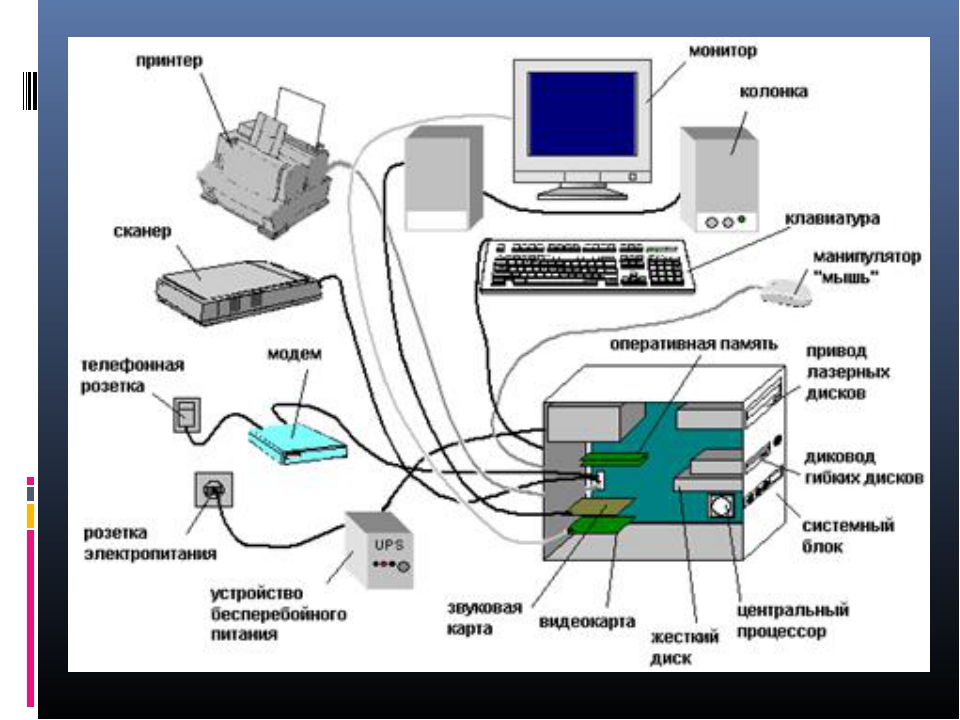 Она описывает разницу между самым ярким белым цветом на максимальной яркости и самым темным — на минимальной; в пределах одного кадра достичь таких показателей нереально, так что это скорее рекламная, чем практически значимая информация. В то же время отметим, что существуют технологии «умной» подсветки, позволяющие изменять ее яркость на отдельных участках экрана и добиваться в одном кадре более высокой контрастности, чем заявленная статическая; эти технологии могут применяться в устройствах премиум-класса.
Она описывает разницу между самым ярким белым цветом на максимальной яркости и самым темным — на минимальной; в пределах одного кадра достичь таких показателей нереально, так что это скорее рекламная, чем практически значимая информация. В то же время отметим, что существуют технологии «умной» подсветки, позволяющие изменять ее яркость на отдельных участках экрана и добиваться в одном кадре более высокой контрастности, чем заявленная статическая; эти технологии могут применяться в устройствах премиум-класса.
Сенсорный экран
Наличие в моноблоке (см. «Тип») сенсорного экрана.За счет этой функции пользователь получает дополнительный способ управления — при помощи прикосновений к дисплею. В некоторых задачах — например, верстке или работе с картами — такой способ может стать неплохим дополнением, а иногда и полноценной альтернативой для традиционных клавиатуры и мышки. С другой стороны, в настольных компьютерах не так часто возникает реальная потребность в сенсорном управлении; а пользоваться им не так удобно, как на том же планшете. Поэтому и моноблоков с данной особенностью выпускается немного.
Поэтому и моноблоков с данной особенностью выпускается немного.
Изогнутый экран
Наличие в моноблоке (см. «Тип») изогнутого экрана; края такого экрана загнуты к пользователю. Считается, что такая форма улучшает восприятие изображения и усиливает эффект погружения — за счет того, что видимая картина получается максимально близкой к естественному полю зрения. Особенно это актуально в играх и при просмотре фильмов, так что изогнутые экраны встречаются в основном в продвинутых моделях мультимедийно-игрового назначения. Недостатками изогнутых экранов, помимо высокой стоимости, являются дополнительные ограничения для зрителя: он должен находиться точно напротив центра экрана, на определенном расстоянии, иначе изображение получается искаженным. Впрочем, этот момент становится критичным разве что в том случае, если за монитором находятся несколько человек.
Тонкая рамка
Наличие тонкой рамки в собственном экране моноблока (см. «Тип»). Точнее, речь идет о верхней и боковых сторонах рамки; нижняя часть неизбежно получается достаточно широкой, это обусловлено техническими особенностями этого типа ПК. Однако даже такая компоновка заметно улучшает общее впечатление от изображения: благодаря особенностям человеческого зрения возникает впечатление, что «картинка» занимает всю переднюю панель устройства, а рамка получается практически незаметной. С другой стороны, и стоят такие экраны недешево.
Однако даже такая компоновка заметно улучшает общее впечатление от изображения: благодаря особенностям человеческого зрения возникает впечатление, что «картинка» занимает всю переднюю панель устройства, а рамка получается практически незаметной. С другой стороны, и стоят такие экраны недешево.
Поддержка 3D
Возможность работы экрана, установленного в моноблоке, с 3D-изображением.В данном случае подразумевается «3D» в современном понимании: стереокартинка, воспринимаемая как полностью объемное изображение. Этот эффект основан на разнице изображений, получаемых левым и правым глазом, для просмотра 3D обычно нужны специальные очки — и, естественно, соответствующий контент.
Отметим, что данная функция изначально не пользовалась популярностью в моноблоках, а сейчас почти не встречается в новых устройствах. Это обусловлено целым рядом причин, в том числе дороговизной экранов и требовательностью к видеокартам.
Чипсет
Модель чипсета, используемого в штатной комплектации ПК.
Чипсет можно описать как набор микросхем, обеспечивающий совместное функционирование центрального процессора, оперативной памяти, устройств ввода-вывода и т.п. Именно такой набор микросхем лежит в основе любой материнской платы. Зная модель чипсета, можно найти и оценить его подробные характеристики; большинству пользователей такая информация незачем, однако для специалистов она бывает весьма полезной.
Тип
Общий тип (специализация) процессора, установленного в ПК.— Десктопный. Процессоры, изначально созданные для полноразмерных настольных компьютеров. Конкретные характеристики таких CPU могут варьироваться в довольно широких пределах; однако в целом они имеют более высокую вычислительную мощность, чем мобильные чипы, а также более обширный набор дополнительных функций и специальных решений для повышения эффективности. А при одинаковой фактической производительности десктопные решения обходятся гораздо дешевле мобильных. Обратной стороной этих преимуществ являются сравнительно высокие показатели энергопотребления и тепловыделения. Однако для полноразмерных ПК эти недостатки не являются критичными, поэтому почти все традиционные настольные компьютеры, а также большинство моноблоков (см. «Тип») комплектуются именно данным типом процессоров; а для мощных игровых моделей десктопный CPU является обязательным по определению. С другой стороны, данная категория включает также довольно экономичные и «холодные» чипы невысокой мощности, которые подходят для компактных компьютеров, не требующих высокой производительности — таких, как неттопы и тонкие клиенты.
Однако для полноразмерных ПК эти недостатки не являются критичными, поэтому почти все традиционные настольные компьютеры, а также большинство моноблоков (см. «Тип») комплектуются именно данным типом процессоров; а для мощных игровых моделей десктопный CPU является обязательным по определению. С другой стороны, данная категория включает также довольно экономичные и «холодные» чипы невысокой мощности, которые подходят для компактных компьютеров, не требующих высокой производительности — таких, как неттопы и тонкие клиенты.
— Мобильный. Под этим термином в данном случае подразумеваются процессоры, изначально предназначенные для ноутбуков. Большинство таких CPU используют используют ту же базовую архитектуру, что и настольные модели — x86. Их…основными отличиями являются: с одной стороны, уменьшенное потребление энергии, сниженные тактовые частоты и невысокое тепловыделение , с другой — меньшая вычислительная мощность в целом. Правда, фактические характеристики подобных процессоров могут различаться от модели к модели, некоторые ноутбучные решения не уступают довольно продвинутым настольным; однако при схожих возможностях процессор для лэптопа будет стоить заметно дороже. В свете этого данную разновидность CPU используют в основном в неттопах и отдельных моделях моноблоков (см. «Тип»), где затруднительно бывает применять мощные системы охлаждения.
В свете этого данную разновидность CPU используют в основном в неттопах и отдельных моделях моноблоков (см. «Тип»), где затруднительно бывает применять мощные системы охлаждения.
Более редкая разновидность мобильных процессоров, применяемых в современных ПК — чипы на базовой архитектуре ARM. Такие процессоры имеют еще меньшее тепловыделение и мощность, а также нередко выполняются в формате System-On-Chip, когда в одном чипе объединяется собственно CPU, оперативная память, контроллеры проводных и беспроводных подключений и другие компоненты. ARM-решения можно встретить в моноблоках с сенсорными экранами на Android (которые фактически представляют собой «настольные планшеты»), а также в отдельных тонких клиентах.
Серия
Серия процессора, установленного в ПК.Основными производителями процессоров в наше время являются Intel и AMD, также в 2020 году свои CPU серии M1 представила Apple. В список актуальных серий Intel входят Atom, Celeron, Pentium, Core i3, Core i5, Core i7, Core i9 и Xeon. Для AMD, в свою очередь, этот список выглядит так: AMD Athlon, AMD FX, Ryzen 3, Ryzen 5, Ryzen 7 и Ryzen Threadripper.
Для AMD, в свою очередь, этот список выглядит так: AMD Athlon, AMD FX, Ryzen 3, Ryzen 5, Ryzen 7 и Ryzen Threadripper.
В целом каждая серия включает процессоры разных поколений, схожие по общему уровню и позиционированию. Вот более детальное описание каждого из описанных выше вариантов:
— Atom. Процессоры, изначально разработанные для мобильных устройств. Соответственно, отличаются компактностью, высокой энергоэффективностью и низким тепловыделением, однако «не блещут» производительностью. Прекрасно подходят для микрокомпьютеров (см. «Тип»), среди более «крупноформатных» системах встречаются крайне редко — в основ…ном в наиболее скромных конфигурациях.
— Celeron. Процессоры бюджетного уровня, наиболее простые и недорогие десктопные чипы потребительского уровня от Intel, с соответствующими характеристиками.
— Pentium. Семейство бюджетных настольных процессоров от Intel, несколько более продвинутая, чем Celeron, однако уступающая моделям из серий Core i*.
— Core i3. Самая простая и недорогая серия среди настольных чипов Core от Intel, включает чипы бюджетного и недорогого среднего класса, которые, тем не менее, превосходят по характеристикам «селероны» и «пентиумы».
— Core i5. Среднее по уровню семейство среди процессоров Intel Core; да и в целом чипы этой серии можно отнести к среднему уровню по меркам настольных систем.
— Core i7. Серия высокопроизводительных процессоров, которая долгое время была топовой среди чипов Core; лишь в 2017 году уступила эту позицию семейству i9. Впрочем, наличие процессора i7 все равно означает довольно мощную и продвинутую конфигурацию; в частности, такие CPU встречаются в моноблоках премиум-уровня, а также довольно популярны в игровых системах.
— Core i9. Топовая серия среди процессоров Core, самая мощная среди настольных чипов Intel общего назначения. В частности, количество ядер даже в самых скромных моделях составляет не меньше 6. Используются такие чипы преимущественно в геймерских ПК.
— Xeon. Высококлассные процессоры Intel, возможности которых выходят за стандартные рамки десктопных чипов. Рассчитаны на специализированное применение, среди ПК встречаются преимущественно в мощных рабочих станциях.
— AMD FX. Семейство процессоров от AMD, позиционируемое как высокопроизводительные и в то же время недорогие решения — в том числе для геймерских систем. Интересно, что в комплект поставки некоторых моделей штатно входит жидкостное охлаждение.
— Ryzen 3. Чипы AMD Ryzen (всех серий) продвигаются как высококлассные решения для геймеров, разработчиков, графических дизайнеров и видеоредакторов. Именно среди этих чипов компанией AMD была впервые применена микроархитектура Zen, представившая одновременную многопоточность — это позволило значительно увеличить количество операций за такт при той же тактовой частоте. А Ryzen 3 представляет собой наиболее недорогое и скромное по характеристикам семейство среди «райзенов». Такие процессоры выпускаются по тем же технологиям, что и старшие серии, однако в Ryzen 3 деактивирована половина вычислительных ядер. Тем не менее, данная линейка включает довольно производительные модели, рассчитанные в том числе на игровые конфигурации и рабочие станции.
Тем не менее, данная линейка включает довольно производительные модели, рассчитанные в том числе на игровые конфигурации и рабочие станции.
— Ryzen 5. Семейство, относящееся к среднему уровню среди процессоров Ryzen. Вторая по счету серия на этой архитектуре, выпущенная в апреле 2017 года как более доступная альтернатива чипам Ryzen 7. Чипы Ryzen 5 имеют несколько более скромные рабочие характеристики (в частности, меньшую тактовую частоту и, в некоторых моделях, объем кэша L3). В остальном они полностью аналогичны «семеркам» и также позиционируются как высокопроизводительные чипы для игровых и рабочих станций.
— Ryzen 7. Исторически первая серия процессоров AMD на микроархитектуре Zen (подробнее см. «Ryzen 3» выше). Одно из старших семейств среди «райзенов», по производительности уступает лишь линейке Threadripper; многие ПК на основе этих чипов относятся к игровым.
— Ryzen Threadripper. Специализированные процессоры класса Hi-End, созданные в расчете на максимальную производительность. Устанавливаются в основном в геймерские системы и рабочие станции.
— Apple M1. Серия процессоров от компании Apple, представленная в ноябре 2020 года. Относятся к мобильным решениям (см. «Тип» выше), выполняются по схеме system-on-chip: единый модуль объединяет в себе CPU, графический адаптер, оперативную память (в первых моделях — 8 либо 16 ГБ), твердотельный NVMe-накопитель и некоторые другие компоненты (в частности, контроллеры Thunderbolt 4). Соответственно, среди ПК основной сферой применения подобных чипов являются компактные неттопы. Что касается характеристик, то в первоначальных конфигурациях процессоры M1 оснащаются 8 ядрами — 4 производительных и 4 экономичных; последние, по заявлению создателей, потребляют в 10 раз меньше энергии, чем первые. Это, в сочетании с техпроцессом в 5 нм, позволило добиться очень высокой энергоэффективности и в то же время производительности.
Помимо описанных выше серий, в современных ПК можно встретить такие процессоры:
— AMD Fusion A4. Все семейство процессоров Fusion изначально было создано как устройства с интегрированной графикой, объединяющие в одном чипе центральный процессор и видеокарту; такие чипы называют APU — Accelerated Processing Unit. Серии с индексом «A» оснащаются наиболее мощной в семействе встроенной графикой, способной в некоторых случаях на равных конкурировать с недорогими дискретными видеокартами. Чем больше цифра в индексе серии — тем более продвинутой она является; A4 — самая скромная серия среди Fusion A.
— AMD Fusion A6. Серия процессоров из линейки Fusion A, относительно скромная, однако несколько более продвинутая, чем A4. Об общих особенностях всех Fusion A см. «AMD Fusion A4» выше.
— AMD Fusion A8. Довольно продвинутая серия процессоров Fusion A, средний вариант между сравнительно скромными A4 и A6 и высококлассными A10 и A12. Об общих особенностях всех Fusion A см. «AMD Fusion A4» выше.
— AMD Fusion A9. Еще одна продвинутая серия из семейства Fusion A, несколько уступающая лишь сериям A10 и A12. Об общих особенностях всех Fusion A см. «AMD Fusion A4» выше.
— AMD Fusion A10. Одна из топовых серий в линейке Fusion A. Об общих особенностях этой линейки см. «AMD Fusion A4» выше.
— AMD Fusion A12. Топовая серия в линейке APU Fusion A, представленная в 2015 году; позиционируется как процессоры профессионального уровня с расширенными (даже по меркам APU) возможностями графики. Об общих особенностях линейки Fusion A см. «AMD Fusion A4» выше.
— AMD E-серия. Эта серия процессоров относится к APU, как и описанные выше Fusion A, однако принципиально отличается по специализации: основной сферой применения E-Seriesявляются компактные устройства, в случае ПК — в основном неттопы (см. «Тип»). Соответственно, эти процессоры характеризуются компактностью, невысоким тепловыделением и энергопотреблением, однако их вычислительная мощь также невысока.
— Athlon X4. Серия бюджетных процессоров потребительского уровня, изначально выпущенная в 2015 году как сравнительно недорогие и в то же время сравнительно производительные решения под сокет FM+.
— AMD G. Семейство ультракомпактных и энергоэффективных процессоров от AMD, выполненных по принципу «система на кристалле» (SoC). В отличие от многих аналогичных чипов, использует архитектуру x86, а не ARM. Позиционируется как решение для устройств с акцентом на графику, в частности, игровых. Впрочем, об игровых ПК речи не идет: как и большинство процессоров аналогичной «весовой категории», AMD G встречается в основном в тонких клиентах (см. «Тип»).
— VIA. Процессоры от одноименной компании, в основном относящиеся к энергоэффективным «мобильным» решениям — в частности, многие модели VIA напрямую сравнивают с Intel Atom. Впрочем, несмотря на скромную производительность, такие CPU встречаются даже среди настольных систем; а в перспективе компания планирует создать полноценные настольные чипы, составив конкуренцию AMD и Intel.
— ARM Cortex-A. Группа процессоров от компании ARM — создателя одноименной микроархитектуры и крупнейшего производителя чипов на ее основе. Особенностью этой микроархитектуры по сравнению с классической x86 является т.н. сокращенный набор команд (RISC): процессор работает с упрощенным набором инструкций. Это несколько ограничивает функционал, однако позволяет создавать более компактные, «холодные» и в то же время производительные чипы. По ряду причин архитектура ARM применяется в основном в «мобильных» процессорах, рассчитанных на смартфоны, планшеты и т.п. Это справедливо и для серии ARM Cortex-A; в ПК такие CPU устанавливаются редко, и обычно речь идет о компактном скромном устройстве вроде «тонкого клиента» (см. «Тип»).
— nVidia Tegra. Изначально эти процессоры были созданы для портативных устройств, однако с недавних пор стали устанавливаться и в ПК, преимущественно в моноблоки. Они представляют собой устройства типа «system-on-chip» используют не «настольную» архитектуру x86, а «мобильную» ARM, что требует применения соответствующих операционных систем; чаще всего используется Android (см. «Предустановленная ОС»).
— Armada. Еще одна разновидность процессоров на архитектуре ARM, позиционируемая как высокопроизводительные решения для «облачных» вычислений и домашних серверов, включая NAS. Встречается в единичных моделях «тонких клиентов» (см. «Тип»).
— Tera. Специализированное семейство процессоров, разработанное специально под «тонкие клиенты» (см. «Тип») и принципиально отличающееся от классических CPU (как полноразмерных, так и компактных). Системы на базе Tera обычно представляют собой полноценные «нулевые клиенты» (zero client), абсолютно не способные к автономной работе. Иными словами, это устройства, предназначенные для создания «виртуального рабочего стола»: пользователь работает с интерфейсом и оборудованием терминала (монитор, клавиатура, мышь и т.п.), однако все операции происходят на сервере. Это позволяет обеспечить повышенную безопасность при работе с секретными данными. А вот в более традиционных ПК процессоры Tera практически неприменимы.
Из устаревших серий процессоров, которые все еще можно встретить в использовании (но не в продаже), можно упомянуть Sempron, Phenom II и Athlon II от AMD, а также Core 2 Quad и Core 2 Duo от Intel.
Отметим, что в продаже встречаются конфигурации, не оснащенные процессором — в расчете на то, чтобы пользователь мог подобрать его самостоятельно; впрочем, это довольно редкий вариант.
Модель
Конкретная модель процессора, установленного в ПК, вернее — его индекс в пределах своей серии (см. «Процессор»). Полное название модели состоит из наименования серии и этого индекса — например Intel Core i3 3220; зная это название, можно найти подробную информацию о процессоре (характеристики, отзывы и т.п.) и определить, насколько он подходит для Ваших целей.
Кодовое название
Кодовое название процессора, которым укомплектован ПК.Этот параметр характеризует прежде всего поколение, к которому относится процессор, и микроархитектуру, используемую в нем. При этом к одной и той же микроархитектуре/поколению могут принадлежать чипы с разными кодовыми названиями; в таких случаях они различаются по другим параметрам — общему позиционированию, принадлежности к определенным сериям (см. выше), наличию/отсутствию определенных специфических функций и т.п..
В наше время среди процессоров Intel актуальны чипы с такими кодовыми названиями: SkyLake (6 поколение), Kaby Lake (7 поколение), Coffee Lake (8 поколение), Coffee Lake (9 поколение) и Comet Lake (10 поколение). Для AMD этот список выглядит так: Zen Summit (1-е поколение), Zen Raven (2 поколение), Zen+ Pinnacle (2 поколение), Zen+ Picasso (3 поколение) и Zen2 Matisse (3 поколение).
Кол-во ядер
Количество ядер в комплектном процессоре ПК.Ядром называют часть процессора, рассчитанную на обработку одного потока команд (а иногда и больше, о подобных случаях см. «Кол-во потоков»). Соответственно, наличие нескольких ядер позволяет процессору работать одновременно с несколькими такими потоками, что положительно сказывается на производительности. Правда, стоит учитывать, что большее количество ядер не всегда означает более высокую вычислительную мощность — многое зависит от того, как организовано взаимодействие между потоками команд, какие специальные технологии реализованы в процессоре и т.п. Так что сравнивать по числу ядер можно только чипы одинакового назначения (десктопные, мобильные) и схожих серий (см. «Процессор»).
В целом одноядерные процессоры в современных ПК практически не встречаются. Двухъядерными делаются в основном десктопные чипы начального и среднего уровня. Четыре ядра встречаются как в настольных CPU среднего и продвинутого класса, так и в мобильных решениях. А шестиядерные и восьмиядерные процессоры характерны для высокопроизводительных настольных процессоров, применяемых в рабочих станциях и геймерских системах.
Кол-во потоков
Количество потоков, поддерживаемое комплектным процессором ПК.Поток в данном случае представляет собой последовательность команд, выполняемую ядром. Изначально каждое отдельное ядро способно работать только с одной такой последовательностью. Однако среди современных CPU все чаще встречаются модели, у которых число потоков вдвое превышает количество ядер. Это означает, что в процессоре использована технология многопоточности, и каждое ядро работает с двумя последовательностями команд: когда в одном потоке возникают паузы, ядро переключается на другой, и наоборот. Это позволяет заметно повысить производительность без роста тактовой частоты и тепловыделения, однако и стоят такие CPU дороже однопоточных аналогов.
Тактовая частота
Тактовая частота процессора, установленного в ПК.В наше время частота в 2 Гц и менее считается сравнительно невысокой, от 2,1 до 2,5 Гц — средней, 2,6 – 3 Гц — выше средней, более 3 Гц — высокой. Однако стоит отметить, что данный показатель довольно слабо связан с реальной производительностью процессора. Дело в том, что фактические возможности CPU сильно зависят от ряда других факторов — общей архитектуры (x86, ARM), объема кэша, числа ядер, поддержки специальных инструкций и т. п. В итоге сравнивать по данному показателю можно только чипы из одной или из схожих серий (см. «Процессор»), и то довольно приблизительно.
Частота TurboBoost / TurboCore
Тактовая частота процессора при работе в режиме TurboBoost или TurboCore.Технология Turbo Boost используется в процессорах Intel, Turbo Core — AMD. Суть данной технологии и там, и там одинакова: если часть ядер работает под высокой нагрузкой, а часть простаивает, то часть задач передается с более загруженных ядер на менее загруженные, что улучшает производительность. При этом обычно увеличивается тактовая частота процессора; это значение и указывается в данном пункте. Подробнее о тактовой частоте в целом см. выше.
Частота TurboBoost Max 3.0
Тактовая частота процессора при работе в режиме разгона TurboBoost Max 3.0.Данный режим является своеобразной надстройкой над оригинальным Turbo Boost (см. выше). Основной принцип его работы заключается в том, что самые критичные и «тяжеловесные» задачи отправляются для выполнения на самые быстрые и незагруженные ядра процессора. За счёт этого обеспечивается дополнительная оптимизация работы CPU и повышается его быстродействие. Как и в обычном режиме Turbo Boost, тактовая частота при использовании данной функции увеличивается, поэтому её указывают отдельно.
Объем кэш памяти 2-го уровня
Объем кэш-памяти 2 уровня (L2) в комплектном процессоре ПК.Кэш пр
Из чего состоит компьютер? Что нужно для того, чтобы он работал? Компьютер это
В данном материале будет дан ответ на эти и многие другие вопросы. Сегодня мы рассмотрим:
- Понятие компьютер и основные компоненты компьютера;
- Клавиатура и монитор;
- Что такое процессор;
- Основы материнской платы;
- Для чего нужна оперативная память;
- Звуковой платы;
- Выбираем видеокарту;
- Характеристика жестких дисков;
- Блок питания и корпус.
По сути, компьютер — это всего лишь программируемая железяка. Он может быстро и в определенном порядке выполнять простейшие вычисления. Порядок этих действий записан в инструкции, которая называется компьютерной программой. Обычному пользователю вовсе не нужно уметь составлять программы (программировать ), он работает с готовыми программами, которые с каждым годом становятся все удобнее. Поэтому осваивать компьютер становится с каждым годом все проще.
Вы, конечно же, сталкивались со словосочетанием «персональный компьютер»: Это понятие пришло в жизнь с появлением небольших и недорогих компьютеров, которые могли умещаться на столе и обслуживать одного человека — хотя и не обязательно одного. Кроме персональных, существует огромное количество и других компьютеров, но в данной статье речь идет о «Персональном компьютере ».
Думать компьютер не умеет. У него нет, и не будет собственного мнения. Даже если компьютер услужливо и точно подсказывает Вам, как выполнить то или иное действие, это не значит, что его электронный мозг, который понимает вас. Он просто выполняет программу. Иллюзию поистине волшебной эрудированности компьютера создают программисты, разрабатывающие программы для пользователей.
Первые персональные компьютеры появились в начале восьмидесятых годов прошлого века, и как же они изменились за эти годы! Сейчас с помощью компьютера можно не только вести бухгалтерию, печатать документы, но и строить трехмерные миры, разрабатывать планировку зданий, рисовать, общаться, искать информацию, смотреть фильмы, развлекаться, слушать музыку и даже создавать ее.
Основные компоненты компьютера
Любой персональный компьютер имеет системный блок, и устройства ввода-вывода: монитор и клавиатуру. Другие устройства: мышь, принтер, сканер и другие — удобны, но необязательны. Работать можно и без них, хотя без мыши даже самый опытный пользователь будет испытывать затруднения
Компьютер — это тот самый невзрачный светло-серый, который слегка гудит, и от которого отходит множество проводов. Правильнее называть этот ящик системным блоком. Называть его процессором неправильно и неграмотно.
Даже те, кто работает с компьютерами не первый год, зачастую ошибочно называют системный блок процессором. Ничего плохого в этом нет, и от неверного названия Ваш компьютер не станет работать хуже. Но будет проще, если при обращении к специалистам (в компьютерный магазин, в сервис-центр ) Вы назовете вещи своими именами.
Теперь заглянем внутрь системного блока и посмотрим, что же там есть. А есть там все необходимое для функционирования компьютера (то есть я хочу сказать, что компьютер может отлично работать без монитора и остальных внешних устройств, только Вы никак не сможете управлять компьютером в таком случае ). Правда, клавиатура в момент включения компьютера все равно должна быть присоединена. Такой вот парадокс IBM PC — монитора может и не быть, но клавиатура быть обязана.
Итак, если внимательно посмотреть внутрь системного блока, то обычно там можно найти такие штуки.
- Блок питания . Обычно продается
Что такое компьютер? — Нетехническое объяснение компьютеров в целом: что это такое и как они используются.
Компьютер — это устройство, которое принимает ввод, обрабатывает его и возвращает вывод. Обычно современное использование термина «компьютер» относится к электронному устройству, которое принимает ввод через клавиатуру и мышь и возвращает вывод через ЭЛТ или ЖК-монитор. Другие устройства ввода и вывода, связанные с сегодняшним обычным компьютером, включают жесткие диски, оптические и флэш-накопители, сетевые соединения, динамики, джойстики и бумажные принтеры.Кроме того, сегодня компьютеры используются не только для обработки необработанных данных. Стандартные домашние компьютеры часто используются для связи через Интернет, обработки текстов, управления аудио / видео медиа и игр. Специализированные области открыли для компьютеров тысячи других применений, и эти устройства вводятся в новые области почти ежедневно.
Различные типы персональных компьютеров включают настольные системы (ПК), ноутбуки, карманные компьютеры и несколько их гибридных комбинаций.Более специализированные небольшие компьютеры используются в наручных часах, медицинских и заводских мониторах, системах управления автомобилем, микроволновых печах и буквально тысячах других приложений. Их обычно называют встроенными системами, поскольку задействованный компьютер не является основным компонентом устройства. Большие узкоспециализированные компьютеры используются в физических исследованиях, военной разведке, прогнозировании погоды и других специализированных областях. Эти машины часто называют мэйнфреймами — это имя отдает дань уважения большим корпусам ранних моделей.
Не существует единого мнения относительно идентичности первого компьютера. Хотя многие историки довольствуются тем, что римские или китайские абаки являются самыми ранними из компьютеров, сами устройства не обрабатывали информацию. Таким образом, счеты не отображают определяющее свойство компьютера. Самым ранним из известных устройств, которые действительно обрабатывали информацию автоматически, был жаккардовый ткацкий станок. Руководитель жаккардового ткацкого станка считывал перфокарты, определял расположение отверстий на картах и в ответ изменял узор, создаваемый ткацким станком.Помимо обработки данных, ткацкий станок можно было программировать путем замены перфокарт. Таким образом, жаккардовый ткацкий станок выполнял две из наиболее важных определяющих функций компьютеров: обработку данных и возможность программирования.
Предупреждение : simplexml_load_string (): Entity: строка 1: ошибка анализатора: StartTag: недопустимое имя элемента в /var/www/what-is-what. в / var / www / what-is-what.com / public_html / what_is в строке 218
Предупреждение : недопустимый аргумент для foreach () в /var/www/what-is-what.com/public_html/what_is в строке 219
Вопросы по терминологии в области науки об оборудовании
Что такое компьютерный инженер? (с иллюстрациями)
Инженер-компьютерщик — это инженер-инженер, который не только имеет образование инженера-электрика, но также имеет квалификацию в области информатики.Сочетание базовых инженерных навыков, которыми обладают все инженеры, с обширными знаниями в области проектирования и внедрения программного обеспечения, обеспечивает инженерам набор навыков, очень привлекательных в современном деловом мире.
Инженер компьютерных систем может сосредоточиться на обслуживании или развитии серверов.Компьютерная инженерия включает в себя многие аспекты проектирования компьютеров, создание отдельных компонентов для компьютерного оборудования, проектирование сетей и интеграцию программных опций с оборудованием, которое будет управлять приложениями. Компетентный инженер может обеспечить работу в любой среде, где компьютеры играют важную роль в работе бизнеса. Поскольку инженер будет хорошо разбираться в таких электронных устройствах, как микропроцессоры, локальные и глобальные сети и даже суперкомпьютеры, которые составляют основу для всемирной связи, его карьерный путь широк и разнообразен.Компьютерные инженеры могут найти работу в таких областях, как телекоммуникации, транспорт, производство и разработка продуктов.
Робототехника — это постоянно развивающаяся область, в которой компьютерные инженеры могут найти работу.Некоторые из общих задач, связанных с инженером, включают разработку программного обеспечения, адаптированного для конкретного типа отрасли.Операционные системы, присущие культуре данной компании, часто требуют участия компьютерного инженера, гарантирующего, что функциональность индивидуализированного дизайна удовлетворяет всем потребностям приложения. В общем, инженер не только участвует в процессе разработки нового приложения, но также продолжает предоставлять услуги и поддержку по мере выпуска новых версий программного обеспечения, а также при внедрении дополнительных настроек или исправлений в существующее программное обеспечение.
Компьютерная инженерия включает в себя создание отдельных компонентов для настройки компьютерного оборудования.Одна из областей, где возможности для квалифицированных инженеров расширяются, — это робототехника. Уникальные навыки компьютерного инженера помогают продвигать робототехнику вперед, наилучшим образом используя традиционные электронные технологии и новейшие компьютерные приложения. Инженер-компьютерщик может найти значительные возможности в робототехнике для разработки новых двигателей, улучшенных устройств связи и более чувствительных датчиков, которые могут помочь роботизированному оборудованию работать более эффективно.
Некоторые компьютерные инженеры должны быть знакомы с проблемами компьютерного оборудования, а также с проблемами программного обеспечения. Некоторые компьютерные инженеры занимаются разработкой и производством бытовой электроники.Что такое компьютерная анимация? в США
Компьютерная анимация, ветвь компьютерных изображений (CGI), предназначенная для создания движущихся цифровых изображений, является как никогда востребованы.Спецэффекты — повседневная часть современных развлечений, в том числе телешоу, фильмы и видеоигры. Эти медиа-изображения требуют специальных навыков компьютерных аниматоров. Эта статья предлагает иностранным студентам обзор области компьютерной анимации, а также академической и профессиональные варианты доступны в этой области.
Иностранному студенту никогда не было так просто получить степень компьютерной анимации в учебном заведении в США и начинаем работать в отрасли.Эта статья предложит иностранным студентам обзор какова на самом деле область компьютерной анимации, академические возможности для получения степени компьютерной анимации, и профессиональные варианты применения этой степени в полевых условиях.
Что такое компьютерная анимация?
Итак, что такое компьютерная анимация? Компьютерная анимация — это ветвь CGI (компьютерные изображения), которая занимается производство движущихся изображений. Компьютерная анимация включает в себя как двумерную, так и трехмерную цифровую анимацию. великолепные образы и спецэффекты, очаровывающие зрителей в таких фильмах-блокбастерах, как Трансформеры, Властелин колец, и Аватар. Методы, используемые в компьютерной анимации, различаются. в зависимости от конкретной задачи и варьируются от манипулирования цифровым изображением, созданным художником-графиком, «ключевые кадры» (замена изображений слегка измененной версией самих себя, обычно указывающая на небольшое увеличение во времени), или использование захвата движения для отслеживания реального актера или объекта с последующей цифровой анимацией поверх их. Большая часть индустрии компьютерной анимации фокусируется на трехмерной анимации, предпочитая сочетание ключевых кадров. и методы захвата движения как стандартные методы.
Карьера в компьютерной анимации
Иностранные студенты, которые считают компьютерную анимацию интересной или увлекательной, наверняка захотят узнать какую карьеру ожидать до получения степени компьютерной анимации. Студенты с компьютерной анимацией будут готовить себя к карьере цифровых аниматоров. Компьютерные аниматоры работают с кино и телестудии, девелоперские / дизайнерские компании или анимировать фрилансеров на основе портфолио. Как таковой незаменимая и вездесущая часть современных средств массовой информации и развлечений, характер задач, доступных кому-либо в роль компьютерного аниматора может широко варьироваться.Цифровая анимация имеет место во всем — в Интернете реклама, многомиллионные фильмы, телешоу, выпуски новостей — и компьютерные аниматоры дышат жизнь в каждое движущееся цифровое изображение, которое мы видим. От моделирования объектов до Flash-анимации по ключевым кадрам, каждый Детализация движущихся цифровых изображений находится в руках компьютерных аниматоров.
Начало работы в компьютерной анимации
Итак, после вопроса «Что такое компьютерная анимация и подходит ли она мне?», Следующий шаг для иностранного студента — начать поиск учреждений, в которых можно получить степень в области компьютерной анимации.Хотя у некоторых аниматоров есть имели успех без формального обучения, эти люди — редкое исключение; подавляющее большинство компьютеров аниматоры, работающие в отрасли, получили дипломы компьютерной анимации. Получение степени компьютерной анимации — это безусловно, самый простой способ начать работу в отрасли. Получив степень компьютерной анимации, международный студенты, которые хотят опередить конкурентов на рынке труда, должны готовить портфолио цифровых анимации, чтобы показать работодателям.Обширное портфолио может позволить иностранному студенту получить стажировку или работу. с фирмой, которая будет нанимать их на долгие годы и часто будет решающим фактором между потенциальными кандидаты.
Таким образом, для иностранных студентов, интересующихся компьютерной анимацией, правильный курс действий должен быть простой; исследовать, что на самом деле представляет собой дисциплина компьютерной анимации и что она влечет за собой, посмотрите на оба виды карьеры, доступные в этой области, а также спрос на эти роли, затем начинайте работу над достижением степень компьютерной анимации при создании надежного портфолио анимаций.



 Отлично подойдет Samsung 840 Pro или менее объемный и более доступный Intel 730 Series на 240 Гб.
Отлично подойдет Samsung 840 Pro или менее объемный и более доступный Intel 730 Series на 240 Гб. Выбирайте машины с 2-ядерным процессором и частотой около 2-3 ГГц. Такие процессоры могут быть как 2-, так и 4-поточными, но если вы будете использовать компьютер для просмотра кино, прослушивания музыки и исследования просторов интернета, этот показатель не важен, вам вполне хватит и 2-поточного процессора. Советуем присмотреться к процессорам AMD Ryzen 3 1200 и Intel Core i5-7400.
Выбирайте машины с 2-ядерным процессором и частотой около 2-3 ГГц. Такие процессоры могут быть как 2-, так и 4-поточными, но если вы будете использовать компьютер для просмотра кино, прослушивания музыки и исследования просторов интернета, этот показатель не важен, вам вполне хватит и 2-поточного процессора. Советуем присмотреться к процессорам AMD Ryzen 3 1200 и Intel Core i5-7400. Этого достаточно для хранения фильмов и музыки, но если у вас очень большая коллекция, ищите что-то более объемное.
Этого достаточно для хранения фильмов и музыки, но если у вас очень большая коллекция, ищите что-то более объемное. Если же вы будете использовать его преимущественно для выхода в интернет, то хватит и 18-20 дюймов. Как и для игр, для просмотра фильмов необходим монитор с коротким временем отклика, от 8 мс и меньше.
Если же вы будете использовать его преимущественно для выхода в интернет, то хватит и 18-20 дюймов. Как и для игр, для просмотра фильмов необходим монитор с коротким временем отклика, от 8 мс и меньше. Отдельная видеокарта обычному офисному компьютеру не требуется, таким машинам хватает материнской платы с интегрированным видео.
Отдельная видеокарта обычному офисному компьютеру не требуется, таким машинам хватает материнской платы с интегрированным видео.

 Потребуется хороший запас мощности, так что выбирайте блок питания около 600 Вт или более мощный.
Потребуется хороший запас мощности, так что выбирайте блок питания около 600 Вт или более мощный.